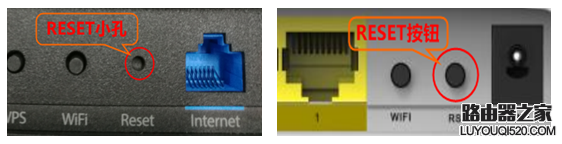腾达无线路由器怎么设置?腾达无线路由器设置步骤新手指南(4)
网速控制
设置网速控制
网速控制功能可以限制用户下载/上传速度,根据实际情况,定义带宽,让您的网络带宽资源得到合理利用。
设置方法:
1、进入“网速控制”页面,您可以查看用户信息、禁止用户上网、设置用户最大下载/上传速度。
2、根据设备名称,找到相应的客户端,设置网速限制,如下载限制。点击下拉框可以根据提示选择相应网速,也可以手动设置。1Mbps=128KB/s=1024kb/s
3、点击页面底端“确定”。
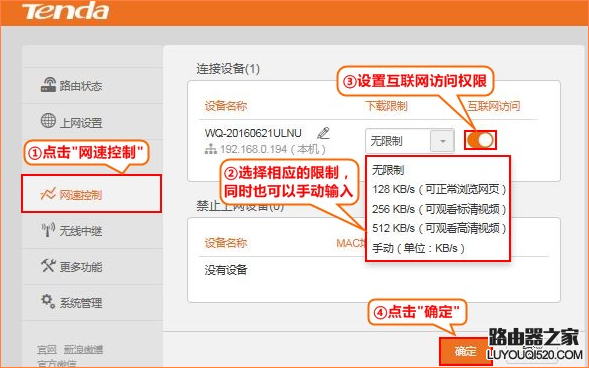
系统管理
在管理路由器时,你可能需要用到以下功能。
修改登录密码
即登录路由器界面的密码,也是保证路由器安全的密码。
设置方法:
1、登录路由器界面,点击“系统管理”,进入登录密码设置页面即可以设置或修改登录密码。
进入“系统管理”页面的“登录密码”模块。
2、新密码:设置登录密码。
3、确认密码:再一次输入新的登录密码。
4、点击页面底端“确定”。
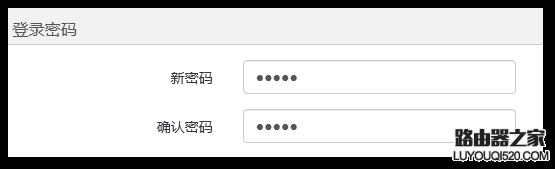
页面将会跳转到登录页面,此时输入刚才设置的密码,然后点击登录,即可登录到路由器的管理页面。
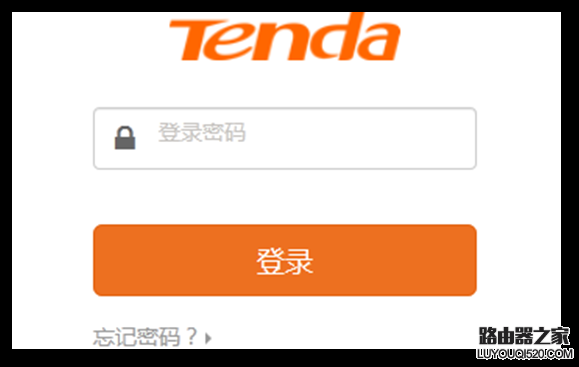
路由器升级
腾达官网(www.tenda.com.cn)会不定时更新路由器软件版本,如果需要升级,可以登录腾达官网,下载软件进行升级,升级前需仔细阅读升级说明
升级方法:
1、登录Tenda官网http://www.tenda.com.cn,下载路由器升级软件并解压存放到本地电脑。
2、进入“系统管理”页面的“软件升级”模块。
3、点击浏览…,找到已下载的升级软件进行升级。
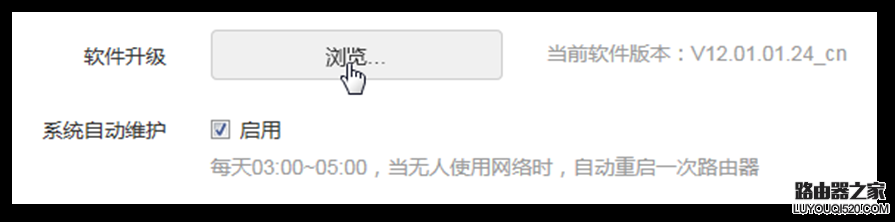
恢复出厂设置
一般情况下,在要登录路由器管理页面,但忘记登录密码时,或Tenda技术支持建议您恢复出厂设置等情况下,可以将路由器恢复出厂设置,然后重新配置路由器。
路由器支持“软件恢复出厂设置”和“硬件恢复出厂设置”两种方法,但无法登录管理界面时,只能采取硬件方式(按复位键)复位。
注意:恢复出厂设置意味着路由器所有配置将丢失,需要重新设置路由器才能上网。
通过Web管理页面恢复出厂设置
1、进入“系统管理”页面的“恢复出厂设置”模块。
2、点击“恢复出厂设置”。
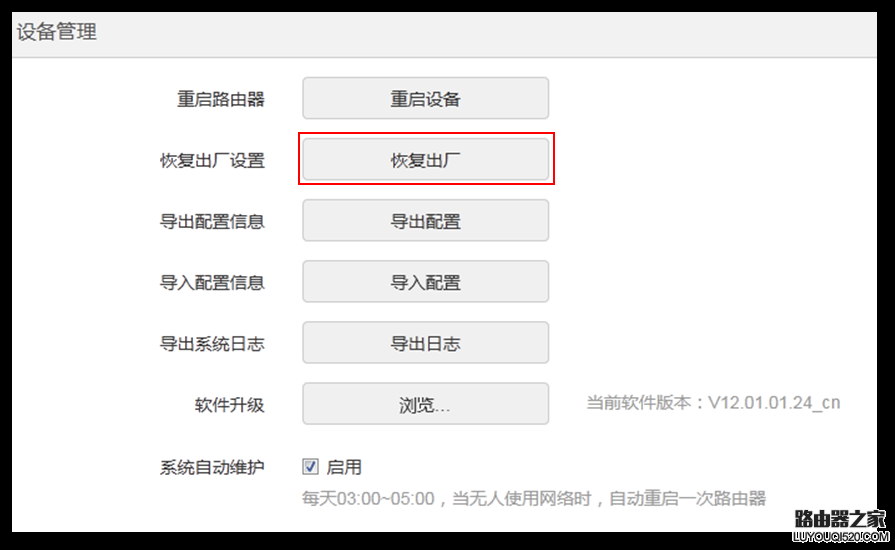
3、在弹出的窗口点击“确定”。
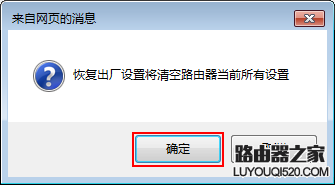
通过RST按钮恢复出厂设置
路由器通电情况下,持续按住机身上的RST键(有两种类型:RESET按钮或RESET小孔)
8秒后放开。等待约1分钟即可。